Bonusaktionen
So funktioniert's
Bonusaktionen sind ein Marketinginstrument, das Anreize für den Kauf virtueller Gegenstände schafft, indem man Nutzern gleichzeitig Bonusartikel gewährt.
Hauptmerkmale:
- Gewährung eines oder mehrerer Bonusartikel beim Kauf eines Aktionsartikels.
- Festlegen, wie oft ein Nutzer eine Werbeaktion in Anspruch nehmen darf.
- Einrichtung personalisierter Bonusaktionen.
Anwendungsbeispiele:
- Boni in Form von virtueller Währung, mit der sich virtuelle Gegenstände erwerben lassen.
- Bonusaktionen an bedeutenden Tagen (z. B. Jahrestag des Projekts), um die Nutzer für ihre Treue zu belohnen.
- Nutzer, die ein bestimmtes Level in einem Spiel erreicht haben, erhalten neben dem eigentlich gekauften Artikel einen Bonusartikel als Belohnung für ihre Treue.
Für eine begrenzte Zeit erhältliche Bonusartikel, um Nutzer zum Kauf virtueller Gegenstände zu motivieren.
Wenn Sie einen Artikelkatalog mithilfe von API-Methoden erstellen, können Sie Informationen über Werbeaktionen abrufen. In der Antwort erhalten Sie (neben den Informationen über virtuelle Gegenstände) die folgenden Informationen über die Werbeaktionsart vom Typ Prämie:
- Name
- Start- und Enddatum
- Bonusartikel
- Wie viele Male der Nutzer die Werbeaktion insgesamt in Anspruch nehmen darf
- Wie viele verbleibende Male der Nutzer die Werbeaktion in Anspruch nehmen darf
Wenn der Nutzer die Werbeaktion nicht mehr in Anspruch nehmen darf (Anzahl der verbleibenden Nutzungen = 0), werden die Werbeaktionsinformationen nicht mehr im Katalog angezeigt.
- json
1{
2 "item_id": 400962,
3 "sku": "test_item",
4 "type": "virtual_good",
5 "name": "name_test_limit",
6 "description": "description_test_limit",
7 "price": {
8 "amount": "1.00",
9 "amount_without_discount": "1.00",
10 "currency": "USD"
11 },
12 "virtual_prices": [
13 {
14 "description": null,
15 "item_id": 322172,
16 "sku": "1234500",
17 "name": "virt currency only",
18 "type": "virtual_currency",
19 "amount": 1,
20 "amount_without_discount": 1,
21 "calculated_price": {
22 "amount": "1.00",
23 "amount_without_discount": "1.00"
24 },
25 "is_default": true
26 }
27 ],
28 "can_be_bought": true,
29 "promotions": [
30 {
31 "name": "New Year Bonus",
32 "date_start": "2022-12-30T22:00:00+03:00",
33 "date_end": "2023-01-02T21:59:59+03:00",
34 "discount": null,
35 "bonus": [
36 {
37 "quantity": 3,
38 "name": "mybonusitem",
39 "sku": "444777",
40 "type": "virtual_good"
41 }
42 ],
43 "limits": {
44 "per_user": {
45 "available": 7,
46 "total": 7
47 }
48 }
49 }
50 ],
51 "limits": null,
52 "attributes": [],
53 "is_free": false,
54 "groups": [
55 {
56 "external_id": "01022023",
57 "name": "Group1"
58 }
59 ],
60 "virtual_item_type": "consumable",
61 "inventory_options": {
62 "consumable": {
63 "usages_count": 1
64 },
65 "expiration_period": null
66 }
67}
Wie komme ich dazu
Bonusaktion einrichten
Sie können Bonusaktionen auf eine der folgenden Arten einrichten:
- über das Kundenportal
- über API-Methoden
Über Kundenportal einrichten
Wenn Sie Bonusaktionen über das Kundenportal einrichten, können Sie:
- den Aktionszeitraum festlegen
- festlegen, wie oft ein Nutzer die Werbeaktion in Anspruch nehmen darf
- die Triggerbedingungen für die Werbeaktion festlegen
Werbeaktionen einrichten, die für verschiedene Artikeltypen gelten:
- virtuelle Währungspakete
- virtuelle Gegenstände (einschließlich zeitlich begrenzter Artikel)
- Spielschlüssel
- Bundles
Bonusaktionen mit dem Status Aktiv lassen sich derzeit im Kundenportal nicht bearbeiten.
Die API-Methoden bieten erweiterte Konfigurationsmöglichkeiten für Bonusaktionen.
So richten Sie eine Werbeaktion über das Kundenportal ein:
- Öffnen Sie Ihr Projekt im Kundenportal, und navigieren Sie zum Menüpunkt LiveOps > Werbeaktionen.

- Klicken Sie auf Werbeaktion anlegen.

- Legen Sie die folgenden Parameter fest:
- Geben Sie den Titel der Werbeaktion ein.
- Wählen Sie als Werbeaktionsart die Option Prämie aus.
- Legen Sie die Aktionsartikel fest.
- Legen Sie den Artikel fest, der dem Nutzer beim Kauf des Aktionsartikels gewährt wird.
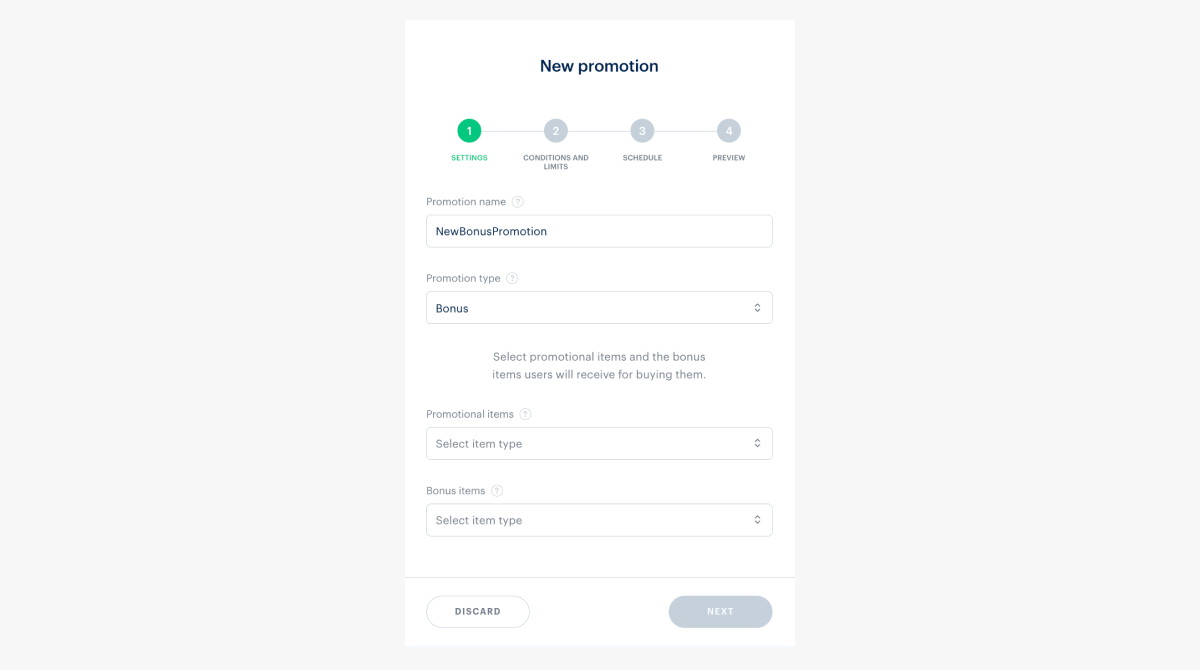
So packen Sie verschiedene Aktionsartikeltypen in eine Werbeaktion: Wählen Sie zunächst einen Artikeltyp aus, und prüfen Sie, ob der Artikel in der Liste von Aktionsartikeln angezeigt wird. Wählen Sie danach im Feld Aktionsartikel einen weiteren Typ aus.
So packen Sie verschiedene Bonusartikeltypen in eine Werbeaktion: Wählen Sie zunächst einen Artikeltyp aus, und prüfen Sie, ob der Artikel in der Liste von Bonusartikeln angezeigt wird. Wählen Sie danach im Feld Bonusartikel einen weiteren Typ aus.
- Klicken Sie auf Weiter.
- Bei Bedarf können Sie festlegen, wie oft die Werbeaktion in Anspruch genommen werden darf. Stellen Sie dazu auf der Seite Bedingungen und Begrenzungen den Schalter Nutzungshäufigkeit der Werbeaktion pro Benutzer begrenzen auf Ein, und legen Sie das Limit fest.
- Um personalisierte Werbeaktionen einzurichten, müssen Sie den Schalter Werbeaktion nur bei bestimmten Benutzern auslösen auf Ein stellen und die Bedingung(en) festlegen. Befolgen Sie dazu diese Anweisungen.
- Klicken Sie auf Weiter.
- Legen Sie den Aktionszeitraum fest.

- Klicken Sie auf Weiter.
- Prüfen Sie die Einstellungen, und klicken Sie auf Speichern und beenden.
- So aktivieren Sie eine Werbeaktion:
- Finden Sie die Werbeaktion in Ihrem Werbeaktionskatalog.
- Klicken Sie auf das •••-Symbol, und wählen Sie in der Drop-down-Liste die Option Werbeaktion bearbeiten aus. Alternativ können Sie auch direkt auf die gewünschte Werbeaktion im Katalog klicken.
- Öffnen Sie oben recht auf der Seite das Drop-down-Menü, und wählen Sie Werbeaktion aktivieren.
Über API-Methoden einrichten
Sie können die Methoden aus den Untergruppen
Nutzen Sie die Methode Bonusaktion erstellen und legen Sie die nötigen Parameter fest, um eine Bonusaktion zu erstellen.
Nutzen Sie die Methode Bonusaktion aktualisieren mitsamt dem Parameter “is_enabled”:true oder die Methode Werbeaktion aktivieren, um eine Bonusaktion zu aktivieren.
Nutzen Sie die Methode Werbeaktion deaktivieren, um eine Werbeaktion zu deaktivieren.
Rufen Sie die API-Methode Bonusaktion aktualisieren mit den neuen Werbeaktionsparametern auf, um eine Werbeaktion zu bearbeiten. Zudem lassen sich Werbeaktionen mit dem Status Aktiv bearbeiten.
Wenn Sie eine Bonusaktion über API-Methoden erstellen oder bearbeiten, können Sie ebenfalls:
- die Werbeaktion auf alle Artikel im Projekt ausweiten. Übermitteln Sie dazu den Parameter
“condition”:nullan die Methode Bonusaktion erstellen bzw. Bonusaktion aktualisieren.
- json
1"condition": null
- eine zeitlich unbefristete Werbeaktion einrichten. Übermitteln Sie dazu den Parameter
“date_end”:nullan die Methode Bonusaktion erstellen bzw. Bonusaktion aktualisieren.
- json
1"date_end": null
Haben Sie einen Tippfehler oder einen anderen Textfehler gefunden? Wählen Sie den Text aus und drücken Sie Strg+Eingabe.
